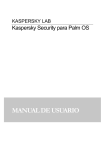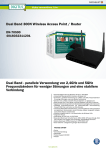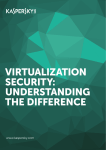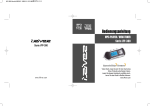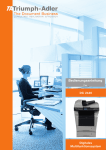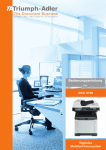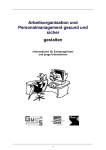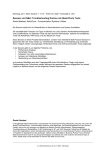Download BENUTZERHANDBUCH
Transcript
KASPERSKY LAB Kaspersky Security für Palm OS BENUTZERHANDBUCH KASPERSKY SECURITY FÜR PALM OS Benutzerhandbuch Kaspersky Lab Ltd. Besuchen Sie unsere WEB-Seite: http://www.kaspersky.com/de/ Redaktionsdatum: April 2002 Inhalt 1. 2. 3. 4. KASPERSKY SECURITY FÜR PALM OS......................................... 4 1.1. Anwendungsbereich und Grundfunktionen .............................. 4 1.2. Thematischer Umfang des Benutzerhandbuchs...................... 5 1.3. Textformatierung von besonderer Bedeutung.......................... 6 INSTALLATION DES PROGRAMMS................................................. 7 2.1. Hardware- und Softwarevorausetzungen ................................. 7 2.2. Installationsvorgang.................................................................... 7 BENUTZEROBERFLÄCHE VON KASPERSKY SECURITY FÜR PALM OS............................................................................................. 16 3.1. Die wichtigsten Bedienungselemente ..................................... 16 3.2. Das Menü.................................................................................. 18 3.3. Lizenz-Informationen................................................................ 19 3.4. Das Hauptfenster...................................................................... 20 3.5. Das Fenster "Konfiguration"..................................................... 24 3.6. Das Fenster zur Eingabe des Kennworts ............................... 27 3.7. Das Fenster "Handheld sperren"............................................. 28 3.8. Das Fenster "Anwendungsliste" .............................................. 30 3.9. Anzeige von Programm- und Lizenz-Informationen............... 31 BEDIENUNG VON KASPERSKY SECURITY FÜR PALM OS...... 32 4.1. Zuweisen des Kennworts......................................................... 32 4.2. Sperren des PDA. Festlegen des Ereignisses für das Sperren ................................................................................................... 34 4.3. Verschlüsselung von Anwendungen....................................... 36 2 4.3.1. Auswahl der zu verschlüsselnden Anwendungen ............ 37 4.3.2. Auswahl des Verschlüsselungsalgorithmus...................... 38 4.4. Der Extra-Schutzmodus........................................................... 38 5. ANHANG A. BEKANNTE PROBLEME........................................... 39 6. ANHANG B. KASPERSKY LAB LTD. ............................................ 40 7. 6.1. Über Kaspersky Lab Ltd. ......................................................... 40 6.2. Kontaktadressen....................................................................... 42 ANHANG C ENDBENUTZER-LIZENZVERTRAG FÜR KASPERSKY ANTI-VIRUS................................................................ 43 3 1 Kapitel 1. Kaspersky Security für Palm OS 1.1. Anwendungsbereich und Grundfunktionen Das Programm Kaspersky Security für Palm OS dient dem Schutz von Daten, die auf Ihrem Handheld-PC (Personal Digital Assistant, PDA) gespeichert sind, gegen unerlaubten Zugriff. Kaspersky Security für Palm OS verfügt über folgende Funktionen: • Sperren des PDA bei Erreichen eines bestimmten Zeitwerts, manuell oder beim Ausschalten. Zum Entriegeln des PDA ist die Eingabe des Kennworts notwendig. • Verschlüsselung der Daten. Gleichzeitig mit dem Sperren des PDA wird die Verschlüsselung der auf dem PDA gespeicherten Daten durchgeführt. Dadurch kann ein Angreifer, selbst wenn der Speicherinhalt des gesperrten PDA in seinen Besitz gelangen sollte, nicht ohne das Kennwort auf diese Daten zugreifen. 4 K A S P E R S K Y S E C U R I T Y F Ü R P A L M O S ! Wenn im Programm Kaspersky Security für Palm OS der automatische Sperrmodus nicht aktiviert ist, wird die automatische Sperrfunktion an die Standard Security Utility übertragen. Letztere kann Daten nicht verschlüsseln, was den Schutz des PDA einschränkt. Der zweite Vorteil des Programms Kaspersky Security für Palm OS besteht darin, dass es zur Verschlüsselung des Kennworts einen zuverlässigeren Verschlüsselungsalgorithmus verwendet. 1.2. Thematischer Umfang des Benutzerhandbuchs Diese Dokumentation enthält die für Installation, Konfiguration und Betrieb des Softwareprodukts notwendigen Informationen. Außerdem werden die grundlegenden Konzeptionen des Produkts und die Arten ihrer Anwendung behandelt. Zusätzlich werden Empfehlungen für die Konfiguration gegeben. Die Funktionsprinzipien des Palm Handheld werden in dieser Dokumentation nicht dargestellt. Die Dokumentation besteht aus folgenden Kapiteln: Bezeichnung Beschreibung Kaspersky Security für Palm OS Einleitende Informationen über Programm, Beschreibung Dokumentation. Installation des Programms Systemvoraussetzungen, die vom System erfüllt werden sollten, Beschreibung des Installationsvorgangs. Benutzeroberfläche von Kaspersky Security für Palm OS Starten des Programms. Beschreibung der Benutzeroberfläche des Programms und der Hauptbedienungselemente. 5 das der K A S P E R S K Y S E C U R I T Y F Ü R P A L M O S Bedienung von Kaspersky Security für Palm OS Konfiguration Funktionsmodi. des Programms. Anhang A. Bekannte Probleme Programme, mit denen Kaspersky Security für Palm nicht kompatibel ist. Beschreibung grundlegender Probleme. Anhang. Kaspersky Lab Ltd. Informationen über Kaspersky Lab Ltd.. Kontaktadressen. 1.3. Textformatierung von besonderer Bedeutung Bestimmte Textteile sind abhängig von ihrer Bedeutung unterschiedlich formatiert. Formatierung Bedeutung Fette Schrift Namen von Menüs, Menüpunkten, Fenstern, Elementen von Dialogfenstern, usw. ! Hinweis. Zusätzliche Informationen. # Bitte beachten! Sehr wichtige Informationen. • Punkt 1 • Punkt 2 Aufeinanderfolgende Schritte. 6 2 Kapitel 2. Installation des Programms 2.1. Hardware- und Softwarevorausetzungen Das Programm Kaspersky Security für Palm OS ist kompatibel mit den Betriebssystemversionen Palm OS 3.0+ und 4.0+. Das Programm belegt ungefähr 60 KB Speicherplatz. 2.2. Installationsvorgang Zur Installation des Programms benötigen Sie einen Palm Handheld und einen Computer, auf dem das Programm Palm Desktop installiert ist und der mit der Docking-Station (Cradle) des Palm verbunden ist, sowie die Installationsdatei. Um mit der Installation zu beginnen, starten Sie die Installationsdatei. Das Installationsprogramm funktioniert im Dialogmodus. Jedes Dialogfenster 7 I N S T A L L A T I O N D E S P R O G R A M M S enthält eine bestimmte Auswahl von Schaltflächen zur Steuerung des Installationsvorgangs. Die Schaltflächen besitzen folgende Funktionen: • OK – Aktion akzeptieren; • Abbrechen – Aktion abbrechen; • Weiter – Einen Schritt weitergehen; • Zurück – Einen Schritt zurückgehen. Schritt 1. Lesen der allgemeinen Informationen Das erste Dialogfenster des Installationsprogramms (Bild 1) enthält allgemeine Informationen über das Programmpaket Kaspersky Security für Palm OS. Schritt 2. Lesen des Lizenzvereinbarung Das Dialogfenster Lizenzvereinbarung (Bild 2) enthält den Text des Lizenzvereinbarung. Bitte lesen Sie den Vertrag aufmerksam. Wenn Sie mit den Bedingungen des Lizenzvereinbarung einverstanden sind, klicken Sie auf die Schaltfläche Ja. Andernfalls klicken Sie auf die Schaltfläche Nein und brechen damit den Installationsvorgang ab. Bild 1. Das erste Dialogfenster des Installationsprogramms 8 Bild 2. Dialogfenster Lizenzvereinbarung K A S P E R S K Y S E C U R I T Y F Ü R P A L M O S Schritt 3. Eingabe der Benutzerinformationen Geben Sie im Dialogfenster Benutzerinformationen (Bild 3) die erforderlichen Angaben über den Benutzer ein. Geben Sie im Feld Benutzername den Namen des Benutzers und im Feld Firmenname die Bezeichnung der Organisation ein. Als Standard stehen in diesen Feldern die Daten aus der Windows-Registrierung. Schritt 4. Auswahl des Installationsordners Geben Sie im Dialogfenster Zielpfad wählen (Bild 4) den Ordner für die Installation der Komponenten von Kaspersky Security für Palm OS an. In der Gruppe Zielordner wird ein Ordner für das Programm erstellt. Die Auswahl des Ordners wird mit Hilfe der Schaltfläche Durchsuchen vorgenommen. Bild 4. Dialogfenster Zielpfad wählen Bild 3. Dialogfenster Benutzerinformationen 9 I N S T A L L A T I O N D E S P R O G R A M M S Schritt 5. Eingabe des Namens der Programmgruppe Geben Sie im Dialogfenster Programmordner auswählen (Bild 5) den Namen des Ordners im Standardmenü Start\Programme an, in dem die Symbole für den Start des Programms Conduit für Kaspersky Security für Palm OS erstellt werden. Bild 5. Dialogfenster Programmordner auswählen Schritt 6. Kopieren der Dateien auf die Festplatte Lesen Sie die Installationsinformationen im Dialogfenster Kopiervorgang starten (Bild 6). Zum Fortsetzen klicken Sie auf die Schaltfläche Weiter. Danach beginnt der Kopiervorgang der Dateien auf die Festplatte des Computers. Der Fortschritt des Vorgangs wird im Dialogfenster SetupStatus (Bild 7) dargestellt. Bild 6. Dialogfenster Kopiervorgang starten 10 Bild 7. Dialogfenster Setup-Status K A S P E R S K Y S E C U R I T Y F Ü R P A L M O S Schritt 7. Abschluss der Programminstallation auf dem Computer Nach dem Abschluss der Programminstallation erscheint das Fenster Installationsprogramm abgeschlossen (Bild 8) auf dem Bildschirm. Klicken Sie auf die Schaltfläche Fertig stellen. Bild 8. Dialogfenster Installationsprogramm abgeschlossen 11 I N S T A L L A T I O N D E S P R O G R A M M S Schritt 8. Kopieren des Schlüssels auf den Palm Handheld $ Um den Programm-Schlüssel auf den Palm Handheld zu kopieren, 1. starten Sie auf dem Computer das Programm Palm Desktop und klicken Sie im Hauptfenster auf die Schaltfläche Installiere (siehe Bild 9). Bild 9. Das Hauptfenster des Programms Palm Desktop 12 K A S P E R S K Y S E C U R I T Y Bild 10. Das Dialogfenster Install Tool F Ü R P A L M O S 2. Klicken Sie im folgenden Dialogfenster Install Tool auf die Schaltfläche Hinzufügen (siehe Bild 10). 3. Geben Sie im Standard-Dialogfenster zur Dateisuche die Dateien mit den Endungen *.prc und *.pdb an, die Sie aus dem Archiv KSP.ZIP extrahiert haben, und klicken Sie auf die Schaltfläche ОК. 4. Klicken Sie im Dialogfenster Install Tool auf die Schaltfläche Fertig. 13 I N S T A L L A T I O N D E S P R O G R A M M S 5. Setzen Sie den Palm Handheld auf die Docking-Station und drücken Sie dort die Schaltfläche zur Synchronisation. Dadurch wird der Prozess zur Verbindung zwischen dem Palm und dem Computer gestartet (s. Bild 11). 6. Nach dem Herstellen der Verbindung beginnt die Übertragung von Daten vom Computer auf den Palm Handheld (s. Bild 12). 7. Nachdem der Vorgang beendet wurde, können Sie den Handheld von der DockingStation abnehmen. Bild 11. Verbindung mit dem Computer Bild 12. Laden von Daten vom Computer auf den Palm 14 K A S P E R S K Y S E C U R I T Y F Ü R P A L M O S Wenn sie das Programm Kaspersky Security für Palm OS aktualisieren, während der Modus zur Verschlüsselung von Anwendungen aktiviert ist, dann fragt das Programm beim ersten Start nach der Aktualisierung, ob die alten Einstellungen verwendet werden sollen (s. Bild 13). Bild 13. Hinweis • Wenn Sie auf die Schaltfläche J a klicken, dann erscheint das Fenster K e n n w o r t e i n g e b e n (zu Einzelheiten über dieses Fenster s. Pkt. 0). Geben Sie dort Ihr Kennwort ein. Danach ist das Programm betriebsbereit. • Wenn sie auf die Schaltfläche N e i n klicken, dann wird das Programm die Standard-Einstellungen verwenden. In diesem Fall ist die Entschlüsselung der Anwendung notwendig (entsprechend der erscheinenden Popup-Hinweise, s. Bild 14). Klicken Sie auf die Schaltfläche O K und geben Sie im folgenden Fenster K e n n w o r t e i n g e b e n das Kennwort ein. Danach ist das Programm betriebsbereit. Bild 14. Informationsfenster 15 3 Kapitel 3. Benutzeroberfläche von Kaspersky Security für Palm OS 3.1. Die wichtigsten Bedienungselemente Bei der Arbeit mit dem Programm werden folgende Bedienungselemente benutzt: Dropdown-Liste. Um das gewünschte Element aus der Liste auszuwählen, führen Sie den PDA-Stift auf das Zeichen und in der dann erscheinenden Liste auf das gewünschte Element. 16 K A S P E R S K Y S E C U R I T Y F Ü R P A L M O S Kontrollkästchen. Um ein Kontrollkästchen zu aktivieren bzw. deaktivieren, berühren Sie das Kästchen mit dem Stift. Wenn das Kontrollkästchen aktiviert ist, erscheint ein Haken in dem Kästchen . Schaltfläche. Um auf eine Schaltfläche zu klicken, berühren Sie diese einfach mit dem Stift. Indikator-Schaltfläche. Die Aufschrift auf einer solchen Schaltfläche entspricht der gewählten Option. Um den Wert dieser Option zu ändern, berühren Sie einfach die Schaltfläche mit dem Stift. Liste. Um ein Element aus einer Liste auszuwählen, berühren Sie einfach das Element mit dem Stift. Eingabefeld. Um den Wert eines Eingabefelds festzulegen, markieren Sie zuerst das Feld mit Hilfe des Stifts und geben Sie dann auf die für den PDA übliche Weise einen Zahlenwert ein (mit Hilfe der Eingabefunktion für Zahlen ). Zahlenfeld. Um den Wert eines solchen Felds zu ändern, markieren Sie das Feld mit Hilfe des Stifts. Tippen Sie dann zum Erhöhen oder Vermindern des Werts so oft auf den Pfeil (aufwärts) bzw. (abwärts), bis das Feld den gewünschten Wert anzeigt. Der Wert des Felds wird durch jeden Klick auf einen Pfeil um eine Einheit verändert. 17 B E N U T Z E R O B E R F L Ä C H E 3.2. Das Menü Das Programm verfügt über ein Menü, das durch Klick auf die Schaltfläche im unteren Bereich des Bildschirms oder durch Anklicken der Programmüberschrift aufgerufen wird. Menü-Element Funktion Optionen % Konfiguration… Wechseln in das Fenster Konfiguration (s. Pkt. 0). Hilfe % Hilfe... Aufruf des Hilfe-Fensters Hilfe % Über... Aufruf des Fensters mit Informationen über das Programm (s. Pkt. 3.9). 18 K A S P E R S K Y S E C U R I T Y F Ü R P A L M O S 3.3. Lizenz-Informationen Ab dem 30. Tag vor dem Ablauf der Lizenz informiert Kaspersky Security den Benutzer täglich über die verbleibende Gültigkeitsdauer. Beim ersten Start des Programms wird ein Fenster mit einem entsprechenden Hinweis geöffnet (s. Bild 15). Bild 15. Hinweis auf das Ende der Gültigkeitsdauer für die Lizenz in 12 Tagen Bild 16. Hinweis auf abgelaufene Lizenz 19 Beim Versuch, Kaspersky Security für Palm nach dem Ende der Lizenzgültigkeit zu starten, wird ein Fenster mit einem entsprechenden Hinweis geöffnet (s. Bild 16). Kaspersky Security für Palm kann dann nicht mehr gestartet werden. Die Sperrfunktion und die Funktion zur Datenverschlüsselung werden deaktiviert. Alle Daten werden entschlüsselt. # Die automatische Decodierung der Daten führt nicht zum Datenverlust! B E N U T Z E R O B E R F L Ä C H E Beim Versuch, Kaspersky Security für Palm ohne gültige SchlüsselDatei und Programmlizenz zu starten, erscheint der auf Bild 17 dargestellte Hinweis auf dem Bildschirm. Bild 17. Hinweis auf das Fehlen einer Schlüssel-Datei # Ohne gültige Schlüssel-Datei funktioniert das Programm Kaspersky Security für Palm nicht! 3.4. Das Hauptfenster $ Um das Hauptfenster von Kaspersky Security für Palm OS zu öffnen, wählen Sie auf dem Bildschirm Ihres Palm Handheld das Symbol mit der Aufschrift K-S e c u r i t y und drücken Sie mit dem PDA-Stift darauf. Danach erscheint das Hauptfenster des Programms auf dem Bildschirm (s. Bild 18). 20 K A S P E R S K Y S E C U R I T Y Bild 18. Das Hauptfenster 21 F Ü R P A L M O S B E N U T Z E R O B E R F L Ä C H E In der folgenden Tabelle werden die Elemente des Hauptfensters beschrieben. Aussehen Beschreibung Die Bezeichnung und Versionsnummer des Programms. Je höher die Versionsnummer, desto neuer ist das Programm. Das Kennwort-Feld. Die Aufschrift auf der Indikator-Schaltfläche zeigt an, ob ein Kennwort zugewiesen wurde: • - N i c h t z u g e w i e s e n - – Es wurde kein Kennwort zugewiesen und der PDA wird nicht gesperrt. • - Z u g e w i e s e n - – Es wurde ein Kennwort zugewiesen. Um ein Kennwort zuzuweisen bzw. zu ändern, klicken Sie auf diese Schaltfläche (zu Einzelheiten s. Abschnitte 0 und 4.1). Das Verschlüsselungsfeld. Die Aufschrift auf dieser Indikator-Schaltfläche zeigt an, ob die Verschlüsselung aktiviert ist: • - A k t i v - – Die Verschlüsselung ist aktiviert. • - I n a k t i v - – Die Verschlüsselung ist nicht aktiviert. Um die Verschlüsselung zu aktivieren bzw. zu deaktivieren, drücken Sie auf diese Schaltfläche. 22 K A S P E R S K Y Aussehen S E C U R I T Y F Ü R P A L M O S Beschreibung Die Bezeichnung des Verschlüsselungsalgorithmus. Dieses Feld erscheint nur, wenn die Verschlüsselung aktiviert ist. Der Verschlüsselungsalgorithmus kann im Fenster K o n f i g u r a t i o n eingestellt werden. Schaltfläche zum 'Beenden'. Schaltfläche zum Wechseln in das Fenster K o n f i g u r a t i o n . In diesem Fenster werden die Einstellungen des Programms festgelegt. Schaltfläche zum sofortigen Sperren des PDA. Das Sperren wird nur durchgeführt, wenn ein Kennwort zugewiesen wurde. 23 B E N U T Z E R O B E R F L Ä C H E 3.5. Das Fenster "Konfiguration" $ Um in das Fenster K o n f i g u r a t i o n zu wechseln, klicken Sie entweder im Hauptfenster des Programms auf die Schaltfläche K o n f i g … oder wählen Sie im Menü O p t i o n e n den Punkt K o n f i g u r a t i o n …. ! Wenn Sie ein Kennwort zugewiesen haben, ist die Eingabe des Kennworts notwendig, um in dieses Fenster zu gelangen. Bild 19. Das Fenster für die Programmkonfiguration In der folgenden Tabelle werden die Elemente des Fensters K o n f i g u r a t i o n beschrieben. 24 K A S P E R S K Y Aussehen S E C U R I T Y F Ü R P A L M O S Beschreibung Die Aufschrift auf der Indikator-Schaltfläche zeigt an, bei welchem Ereignis der PDA gesperrt wird: • N i e – Der PDA wird nicht automatisch gesperrt; • B e i m A u s s c h a l t e n – Der PDA wird beim Abschalten der Stromversorgung gesperrt; • Z u m g e p l a n t e n Z e i t p u n k t – zu einem bestimmten Zeitpunkt; • N a c h I n a k t i vi t ä t – nach dem Ablauf einer bestimmten Zeitspanne. Um in das Fenster zur Auswahl des Ereignisses zu wechseln, klicken Sie auf diese Schaltfläche (zu Einzelheiten s. Pkt. 4.2). Der Algorithmus für die Datenverschlüsselung. Sie können den Algorithmus zur Datenverschlüsselung in der Dropdown-Liste auswählen. Aktivieren bzw. Deaktivieren des zusätzlichen Schutzmodus (zu Einzelheiten s. Pkt. 4.4). Durch Klick auf diese Schaltfläche wird das Fenster zur Auswahl der Anwendungen geöffnet, deren Daten verschlüsselt werden sollen (zu Einzelheiten s. Pkt. 0 u. Pkt. 4.3.1) Diese Schaltfläche dient dem Zuweisen bzw. dem Ändern des Kennworts (zu Einzelheiten s. Pkt. 0 u. Pkt. 4.1). 25 B E N U T Z E R O B E R F L Ä C H E Die Schaltflächen zum Verlassen des Fensters K o n f i g u r a t i o n mit gleichzeitigem Speichern bzw. Verwerfen der Änderungen, die in diesem Fenster vorgenommen wurden. Aufruf des Hilfe-Systems. 26 K A S P E R S K Y S E C U R I T Y F Ü R P A L M O S 3.6. Das Fenster zur Eingabe des Kennworts Das Fenster zur Eingabe des Kennworts ist auf Bild 20 dargestellt. Zur Eingabe der Zeichen wird die virtuelle Tastatur verwendet. Die eingegebenen Zeichen werden auf dem Bildschirm als Sternchen dargestellt. $ Wenn Sie den Inhalt des Bild 20. Fenster zur KennwortEingabe Eingabefelds löschen möchten, drücken Sie auf die Schaltfläche Löschen; $ Wenn Sie den Vorgang zur Eingabe des Kennworts abbrechen und in das vorherige Fenster zurückkehren möchten, drücken Sie auf die Schaltfläche A b b r e c h e n ; $ Wenn Sie das Kennwort eingegeben haben, drücken Sie zur Bestätigung auf die Schaltfläche O K . Dieses Fenster wird angezeigt, wenn zur Fortsetzung der Arbeit die Eingabe des Kennworts notwendig ist. In Abhängigkeit von der Überschrift des Fensters ist dann eine der folgenden Aktionen durchzuführen: • Eingabe des Kennworts (Überschrift: K e n n w o r t e i n g e b e n ) • Eingabe des alten Kennworts – bei der Änderung des Kennworts (Überschrift: A l t e s K e n n w o r t ) • Eingabe des neuen Kennworts – bei der Änderung des Kennworts (Überschrift: N e u e s K e n n w o r t oder K e n n w o r t b e s t ä t i g e n ). 27 B E N U T Z E R O B E R F L Ä C H E 3.7. Das Fenster "Handheld sperren" Das Fenster H a n d h e l d s p e r r e n dient zum Festlegen der Bedingungen für das Sperren des PDA. Um in dieses Fenster zu gelangen, klicken Sie im Fenster K o n f i g u r a t i o n auf die Indikator-Schaltfläche mit der Aufschrift Automatisches Sperren. In der folgenden Tabelle werden die Elemente beschrieben, die sich in diesem Fenster befinden. Bild 21. Das Fenster Handheld sperren Aussehen Beschreibung Die Liste der Ereignisse für das Sperren. Sie können mit Hilfe des Stifts das gewünschte Ereignis für das Sperren des PDA auswählen. Zu Details s. Abschnitt 4.2. Der Kommentar zu dem gewählten Ereignis. Wurde zum Beispiel das Ereignis Z u m g e p l a n t e n Z e i t p u n k t gewählt, dann wird im Kommentar die für das Sperren festgelegte Zeit angezeigt. 28 K A S P E R S K Y S E C U R I T Y F Ü R P A L M O S Die Schaltfläche zum Speichern bzw. Verwerfen der Änderungen, die in diesem Fenster vorgenommen wurden. Durch Klick auf eine der beiden Schaltflächen wird das Fenster geschlossen. 29 B E N U T Z E R O B E R F L Ä C H E 3.8. Das Fenster "Anwendungsliste" Das Fenster zur Auswahl der Anwendungen, die verschlüsselt werden sollen (s. Bild 22). In diesem Fenster wird die Auswahl der Anwendungen vorgenommen, die verschlüsselt werden sollen. Zu Einzelheiten s. Abschnitt 4.3. In der folgenden Tabelle werden die Elemente beschrieben, die sich in diesem Fenster befinden. Bild 22. Das Fenster Anwendungsliste Aussehen Beschreibung Die Liste der Anwendungen, die auf dem PDA installiert sind. Um eine Anwendung auszuwählen, aktivieren Sie das entsprechende Kontrollkästchen. Die Schaltfläche dient zur Bestätigung der Auswahl und zum Verlassen dieses Fensters. Die Schaltfläche zur Auswahl aller Anwendungen der Liste. Die Schaltfläche zum Aufheben der Markierung für alle Anwendungen der Liste. Mit Hilfe dieser Schaltflächen wird die Liste der Anwendungen nach oben bzw. unten bewegt. 30 K A S P E R S K Y S E C U R I T Y F Ü R P A L M O S 3.9. Anzeige von Programm- und Lizenz-Informationen Zur Anzeige von Informationen über das Programm wählen Sie im Menü Hilfe den Punkt Über. Auf dem Bildschirm des Palm Handheld erscheint das Fenster, das auf Bild 23 dargestellt ist und Informationen über Ihre Kopie des Programms enthält. Durch Klick auf die Schaltfläche ОК können Sie in das Hauptfenster zurückkehren. Die Schaltfläche Info dient zur Anzeige von Informationen über den Ablauf der Lizenzgültigkeit (s. Bild 24). Bild 23. Informationen über das Programm Bild 24. Das Fenster L i z e n z Informationen 31 4 Kapitel 4. Bedienung von Kaspersky Security für Palm OS 4.1. Zuweisen des Kennworts Das Kennwort wird zum Sperren des PDA und für den Zugriff auf bestimmte Funktionen des Programms verwendet. ! Vor dem Ändern des Kennworts muss die Verschlüsselung deaktiviert werden. Sollten Sie versuchen, das Kennwort bei aktivierter Verschlüsselung zu ändern, dann erscheint ein Hinweis auf dem Bildschirm (s. Bild 25). 32 K A S P E R S K Y S E C U R I T Y F Ü R P A L M O S Bild 25. Warnhinweis Das Kennwort kann im Fenster K o n f i g u r a t i o n (Schaltfläche K e n n w o r t z u w e i s e n ) oder vom Hauptfenster aus (durch Klick auf die IndikatorSchaltfläche in der Zeile K e n n w o r t ) zugewiesen werden. Lautet die Aufschrift auf dieser Schaltfläche Z u g e w i e s e n , dann wurde das Kennwort bereits zugewiesen und zum Ändern des Kennworts ist die Eingabe des alten Kennworts notwendig. Dann erscheint das Fenster A l t e s K e n n w o r t (s. Bild 26). Bild 26. Das Fenster A l t e s K e n n w o r t In diesem Fenster ist die Eingabe des alten Kennworts erforderlich. Danach wird die Schaltfläche O K gedrückt. Dann erscheint das folgende Fenster: N e u e s K e n n w o r t . Geben Sie hier das neue Kennwort ein und drücken Sie 33 B E D I E N U N G D E S P R O G R A M M S auf die Schaltfläche O K . Danach erscheint das folgende Fenster: K e n n w o r t b e s t ä t i g e n . Hier ist die Eingabe Ihres neuen Kennworts zu wiederholen. Sollte sich das Kennwort, das im Fenster N e u e s K e n n w o r t eingegeben wurde, von dem Kennwort, das im Fenster K e n n w o r t b e s t ä t i g e n eingegeben wurde, unterscheiden, dann erscheint ein Fenster mit einem entsprechenden Hinweis (in diesem Fenster ist die Schaltfläche O K zu drücken) und Sie werden aufgefordert, das Kennwort erneut einzugeben. Wenn Sie den Kennwort-Schutz deaktivieren möchten, lassen Sie das Feld für die Eingabe des neuen Kennworts leer. Das heißt, Sie drücken im Fenster N e u e s K e n n w o r t und im Fenster K e n n w o r t b e s t ä t i g e n einfach auf die Schaltfläche O K . # Wenn kein Kennwort zugewiesen wurde, wird das Sperren des PDA nicht durchgeführt! 4.2. Sperren des PDA. Festlegen des Ereignisses für das Sperren Kaspersky Security für Palm OS sperrt den PDA beim Eintreten des vom Benutzer festgelegten Ereignisses. Als solches Ereignis kann das Abschalten der Stromversorgung des PDA oder das Eintreten eines bestimmten Zeitpunkts dienen. Das Ereignis für das Sperren kann im Fenster H a n d h e l d s p e r r e n (s. Bild 21) festgelegt werden. Bild 27. Der Zeitpunkt für das Sperren des PDA 34 K A S P E R S K Y S E C U R I T Y F Ü R P A L M O S ! Das automatische Sperren wird nur dann durchgeführt, wenn der PDA inaktiv ist. Sie können eines der folgenden Ereignisse für das Sperren des PDA festlegen: • N i e – Der PDA wird nicht automatisch gesperrt. • B e i m A u s s c h a l t e n – Der PDA wird beim Abschalten der Stromversorgung gesperrt. • Z u m g e p l a n t e n Z e i t p u n k t – Der PDA wird jeden Tag zu einer festgelegten Uhrzeit gesperrt. Zum Festlegen dieses Zeitpunkts wird das Fenster zur Zeitauswahl S e t t i m e (s. Bild 27) geöffnet. Um den Zeitpunkt festzulegen, stellen Sie den entsprechenden Wert im Feld mit Stunden, Zehner- und EinerMinuten ein, indem Sie ihn mit Hilfe der Pfeiltasten verändern. & Um zum Beispiel den Zeitpunkt 17:30 Uhr einzustellen, markieren Sie zuerst das Stunden-Feld und stellen danach dessen Wert mit Hilfe der Pfeiltasten auf 5 ein. Dann wählen Sie den Punkt PM (post meridiem) und erhalten dadurch 17 Uhr. Dann markieren Sie das Feld für die Zehner-Minuten und stellen seinen Wert auf 3 ein. Danach ändern Sie auf die gleiche Weise den Wert des Felds für die Einer-Minuten auf 0. Nachdem der Zeitpunkt eingestellt wurde, drücken Sie im Fenster S e t T i m e auf die Schaltfläche O K . ! Wenn Sie den Zeitpunkt für das Sperren des PDA ändern möchten, berühren Sie einfach mit dem Stift das Feld Zum geplanten Zeitpunkt. Dadurch wird das Fenster Set Time geöffnet. • N a c h I n a k t i vi t ä t – Wird dieser Parameter aktiviert, dann überprüft Kaspersky Security für Palm OS alle N Minuten, ob der PDA inaktiv ist. Ist der PDA inaktiv, dann wird er gesperrt. Bei der Auswahl dieses Ereignisses erscheint im unteren Bereich des Fensters ein Feld zur Zeit-Eingabe (s. Bild 28). 35 B E D I E N U N G D E S P R O G R A M M S Bild 28. Sperren nach dem Ablauf einer bestimmten Zeitspanne & Soll der PDA zum Beispiel nach einer Inaktivität von 5 Minuten gesperrt werden, dann geben Sie im Eingabefeld den Wert 5 an und wählen in der Dropdown-Liste M i n u t e ( n ) . Wenn der PDA für mehr als fünf Minuten inaktiv ist, wird er von Kaspersky Security für Palm OS gesperrt. Andernfalls wird der Zeitpunkt für das Sperren um fünf Minuten aufgeschoben. ! Sie können den PDA zu jedem beliebigen Zeitpunkt durch Drücken der Schaltfläche Sperren sperren. Diese Schaltfläche befindet sich im Hauptfenster. Dadurch wird der PDA gesperrt und abgeschaltet. 4.3. Verschlüsselung von Anwendungen # Die Funktion zur Datenverschlüsselung wird deaktiviert, wenn kein gültiges Kennwort vorhanden ist oder wenn die Lizenz abgelaufen ist! Kaspersky Security für Palm OS bietet die Möglichkeit zur Verschlüsselung von Daten, die auf dem PDA gespeichert sind. Die Verschlüsselung wird kontinuierlich durchgeführt: Kaspersky Security für Palm OS entschlüsselt die Daten bei jedem Datenzugriff und verschlüsselt sie im Moment des Speicherns. Dabei wird die Arbeitsgeschwindigkeit des PDA praktisch nicht verlangsamt, 36 K A S P E R S K Y S E C U R I T Y F Ü R P A L M O S wobei dieser Faktor von dem Codierungs-Algorithmus abhängig ist, den der Benutzer wählt. Durch die Verwendung dieser Methode lässt sich ein unberechtigter Zugriff auf die Daten praktisch ausschließen, wenn das Kennwort nicht bekannt ist, – sogar wenn der PDA in den Besitz eines Angreifers gelangen sollte. Der Benutzer besitzt die Möglichkeit zur Auswahl der Anwendungen, deren Daten verschlüsselt werden sollen (zu Einzelheiten s. Pkt. 4.3.1). Jeder Anwendung sind bestimmte Daten zugeordnet, mit denen diese arbeitet. Um zum Beispiel die Daten der elektronischen Post (Briefe, Kontakte) zu verschlüsseln, markieren Sie die Anwendung mail. ! Das Aktivieren und Deaktivieren der Verschlüsselung wird im Feld Codierung des Programmhauptfensters durchgeführt. Steht in diesem Feld der Wert Aktiv, dann ist die Verschlüsselung aktiviert. Um den Wert dieser Indikator-Schaltfläche zu ändern, wird diese mit Hilfe des Stifts berührt. Sie werden dann vom Programm zur Eingabe des Kennworts aufgefordert. 4.3.1. Auswahl der zu verschlüsselnden Anwendungen Die Anwendungen, die codiert werden sollen, können im Fenster A n w e n d u n g s l i s t e (s. Bild 29) ausgewählt werden. Bild 29. Die Auswahl der zu verschlüsselnden Anwendungen Aktivieren Sie in diesem Fenster die Kontrollkästchen jener Anwendungen, die verschlüsselt werden sollen. Nach der Auswahl der gewünschten Anwendungen drücken Sie auf die Schaltfläche O K , um die vorgenommenen Änderungen zu speichern. Wurde ein Kennwort zugewiesen, dann verschlüsselt Kaspersky Security für Palm OS unmittelbar danach die gewählten Anwendungen. 37 B E D I E N U N G D E S P R O G R A M M S ! Ist eine Anwendung verschlüsselt, dann können bei unbekanntem Kennwort die entsprechenden Daten auch dann nicht unerlaubt gelesen werden, wenn es gelingen sollte, die verschlüsselten Daten von dem PDA zu lesen. In dem Standardprogramm, das zusammen mit dem PDA geliefert wird, fehlt eine solche Funktion, was den Zugriff auf Daten ohne die Eingabe eines Kennworts ermöglicht. 4.3.2. Auswahl des Verschlüsselungsalgorithmus Es existiert eine Vielzahl unterschiedlicher Algorithmen zur Verschlüsselung von Daten. Die Algorithmen unterscheiden sich hinsichtlich Sicherheit und Verbrauch von Systemressourcen. In der Regel erfordert ein Algorithmus mit höherer Sicherheit auch mehr Zeit für die Verschlüsselung. Der Verschlüsselungsalgorithmus kann im Fenster K o n f i g u r a t i o n in der Dropdown-Liste C o d i e r u n g s - A l g o r i t h m u s ausgewählt werden. Zur Zeit stehen dem Benutzer zwei Algorithmen für die Verschlüsselung zur Verfügung: • X O R – Ein schnellerer Verschlüsselungsalgorithmus, der für den "Hausgebrauch" bestimmt ist. • R C 4 – Ein Algorithmus, der höhere Sicherheit bietet und der dem effektiveren Schutz Ihrer Daten dient. Für die folgenden Versionen von Kaspersky Security für Palm OS ist die Ergänzung durch schnellere und sicherere Verschlüsselungsalgorithmen geplant. 4.4. Der Extra-Schutzmodus Ist dieser Modus aktiviert, dann "vergisst" das Programm nach drei falschen Kennwort-Eingaben das Kennwort und der PDA kann nur unter Verlust aller verschlüsselten Daten entriegelt werden. # Die Verwendung dieses Modus kann zu Datenverlust führen! 38 5. Anhang A. Bekannte Probleme Das Programm Kaspersky Security für Palm OS ist mit folgenden Software-Produkten nicht kompatibel: • mit dem Programm BugMe!. Problem: Bei aktivierter Verschlüsselung gibt das Programm BugMe! nach einem Warmstart einen Hinweis auf die Beschädigung seiner Datenbanken aus. Außerdem ist bei der Arbeit mit ButMe! Version 3.3 das Auftreten des Hinweises S c h w e r e r A u s n a h m e f e h l e r möglich. Um das Problem zu beheben, verschlüsseln Sie die Datenbanken für dieses Programm nicht. • mit dem Programm DateBook in Palm OS, nur Versionen 3.х. Problem: Bei aktivierter Verschlüsselung gibt das Programm DateBook nach einem Warmstart einen Hinweis auf die Beschädigung seiner Datenbanken aus. Um das Problem zu beheben, verschlüsseln Sie die Datenbanken für dieses Programm nicht. 39 6. Anhang B. Kaspersky Lab Ltd. Über die Firma. Kontaktadressen. 6.1. Über Kaspersky Lab Ltd. Kaspersky Lab Ltd. ist eine internationale Software-Entwicklungsfirma, die sich in privater Hand befindet. Der Firmensitz befindet sich in Moskau. Außerdem verfügt die Firma über Vertretungen in Cambridge (Großbritannien), Walnut Creek (USA) und Johannesburg (Südafrika). Das Unternehmen wurde 1997 gegründet. Es beschäftigt sich in erster Linie mit Entwicklung, Vermarktung und Vertrieb von Datensicherheitstechnologien und damit verbundener Computersoftware der Weltklasse. Kaspersky Lab nimmt weltweit eine führende Position in den Bereichen Datensicherheit und Antiviren-Technologien ein. Eine Vielzahl von Funktionen, die heute Bestandteil aller aktuellen Antiviren-Programme sind, wurde erstmals von unserer Firma entwickelt: eine externe Antiviren-Datenbank mit speziellen eingebetteten Modulen, eine Suchfunktion in archivierten und komprimierten Dateien, integrierter Antiviren-Schutz für Linux, u.a. Neben Antiviren-Software beschäftigt sich Kaspersky Lab auch mit der Entwicklung von allgemeiner Software für die Datensicherheit. Unsere aktuelle Produktlinie umfasst den Kaspersky Inspector und Kaspersky WEB Inspector, deren einzigartige Funktionen dem Benutzer erlauben, jede unautorisierte Modifikation im Dateisystem und im Inhalt eines Webservers zu kontrollieren. Upgradefähige Zusatzfunktionen enthalten den Kaspersky Personal Firewall für einen umfassenden Arbeitsplatzschutz gegen jeden Hackerangriff und die Kaspersky Access Control für die zuverlässige Kontrolle der Zugriffsrechte auf Computer. Das Flaggschiff von Kaspersky Lab – das Produkt, das als Kaspersky Anti-Virus (AVP) bekannt ist – wurde seit 1989 ständig weiterentwickelt und von zahlreichen Computerfachzeitschriften und Virus- 40 A N H A N G Forschungszentren mehrfach als das beste Antiviren-Produkt bestätigt, das sich auf dem Markt befindet. Kaspersky Anti-Virus umfasst alle Für PDAs, die mit Palm OS zuverlässigen Methoden für den arbeiten, hat Kaspersky Lab eine Antiviren-Schutz: Antivirenspezielles Antiviren-Programm Scanner, residenter "on-the-fly" entwickelt – Kaspersky Anti-Virus Virus-Abfangjäger, Integritätsprüfer für Palm OS. und Behaviour-Blocker. Kaspersky Anti-Virus unterstützt alle gängigen Betriebssysteme und Anwendungen und gewährleistet eine sichere AntivirenAbwehr für Mail-Gateways (MS Exchange Server, Lotus Notes/ Domino, Sendmail, Qmail, und Postfix), Firewalls und WEB-Server. Alle Produkte von Kaspersky Anti-Virus arbeiten mit der eigenen Datenbank von Kaspersky, die 55.000 bekannte Viren und Typen schädlichen Codes umfasst. Das Produkt ist außerdem mit einer einzigartigen Technologie versehen, die sogar zukünftige Bedrohungen bekämpft: Der eingebaute heuristische Code Analyser entdeckt bis zu 92 % unbekannter Viren und der einzigartige Behaviour-Blocker für MS Office 2000 garantiert den 100-prozentigen Schutz gegen alle Makroviren. 41 A N H A N G 6.2. Kontaktadressen Sollten Sie Fragen, Anmerkungen oder Vorschläge haben, dann wenden Sie sich bitte an unsere Händler (eine Liste finden Sie in der Datei Readme.txt) oder direkt an Kaspersky Lab. Per Telefon oder E-Mail beraten wir Sie gerne in allen Fragen, die unsere Produkte betreffen. Alle Ihre Vorschläge werden sorgfältig geprüft und bearbeitet. Technischer Support Informationen über technischen Support finden Sie unter folgender Adresse: Allgemeine Information en WWW: http://www.kaspersky.com www.kaspersky.com.buyoffline.asp http://www.viruslist.com E-mail: [email protected] 42 7. Anhang C ENDBENUTZERLIZENZVERTRAG FÜR KASPERSKY ANTI-VIRUS. WICHTIG! Bitte sorgfältig lesen: Lesen Sie die in diesem Kaspersky Lab Endbenutzer-Lizenzvertrag ("EULA") beschriebenen Rechte und Einschränkungen sorgfältig durch. Sie werden gebeten, die Bestimmungen des EULA zu prüfen und ihnen zuzustimmen oder diese abzulehnen. Indem Sie das Sicherheitsetikett der CD-Box aufreißen, erklären Sie sich mit den Bestimmungen des EULA einverstanden. Falls Sie mit den Bestimmungen des EULA NICHT einverstanden sind, geben Sie bitte die erworbene Software innerhalb von 30 Tagen an die Verkaufsstelle zurück. Dieser EULA ist ein rechtsgültiger Vertrag zwischen Ihnen, dem Besitzer eines Exemplars von Kaspersky Anti-Virus (entweder als natürlicher oder als juristischer Person) und Kaspersky Lab. Kaspersky Lab behält sich das exklusive Urheberrecht auf die Computersoftware (auf die Software und die Antiviren-Datenbanken) vor. Indem Sie die SOFTWARE installieren, erklären Sie sich damit einverstanden, durch die Bestimmungen dieses EULA gebunden zu sein. Falls Sie den Bestimmungen dieses EULA nicht zustimmen, sind Sie nicht berechtigt, die SOFTWARE zu installieren und zu verwenden. Die SOFTWARE ist sowohl durch Urheberrechtsgesetze und internationale Urheberrechtsverträge als auch durch andere Gesetze und Vereinbarungen über geistiges Eigentum geschützt. Die SOFTWARE wird lizenziert, nicht verkauft. 1. LIZENZEINRÄUMUNG. Durch diesen EULA werden Ihnen folgende Rechte eingeräumt: 43 A N H A N G • Sie sind berechtigt, eine Kopie der SOFTWARE auf einem einzelnen Computer zu installieren und zu verwenden. • Sie sind berechtigt, die installierte SOFTWARE ein Jahr lang zu verwenden (Lizenzdauer). 2. 3. EINSCHRÄNKUNGEN • Einschränkungen im Hinblick auf Zurückentwicklung (Reverse Engineering), Dekompilierung und Disassemblierung. Sie sind nicht berechtigt, die SOFTWARE zurückzuentwickeln (Reverse Engineering), zu dekompilieren oder zu disassemblieren, es sei denn und nur insoweit, wie das anwendbare Recht, ungeachtet dieser Einschränkung, dies ausdrücklich gestattet. • Vermietung. Sie sind nicht berechtigt, die SOFTWARE zu vermieten, zu verleasen oder zu verleihen. • Supportleistungen. Nach dem Kauf der SOFTWARE erhalten Sie sofort das Recht auf Supportleistungen für die Gültigkeitsdauer der Lizenz. Unter Supportleistungen wird Folgendes verstanden: ° Wöchentliches Update der Antiviren-Datenbanken. ° Kostenloses Upgrade der Software. ° Kostenlose technische Unterstützung sowohl per E-Mail als auch per Telefon mit Hotline-Service. ° Virus-Untersuchung und Reparatur-Updates innerhalb von 48 Stunden auf Anfrage. KÜNDIGUNG. Unbeschadet sonstiger Rechte ist Kaspersky Lab berechtigt, diesen EULA zu kündigen, sofern Sie gegen die Bestimmungen dieses EULA verstoßen. In einem solchen Fall sind Sie verpflichtet, sämtliche Kopien der SOFTWARE und alle ihre Komponenten zu vernichten. 44 A N H A N G 4. URHEBERRECHT. Eigentum und Urheberrecht an der SOFTWARE, den gedruckten Begleitmaterialien und jeder Kopie der SOFTWARE liegen bei Kaspersky Lab. 5. GEWÄHRLEISTUNG. KASPERSKY LAB gewährleistet, dass: • die SOFTWARE den Spezifikationen im Wesentlichen entspricht. • der Originaldatenträger frei von Material- und Herstellungsfehlern ist. • das Programm korrekt auf dem Datenträger aufgezeichnet ist, und die Dokumentation sämtliche Informationen enthält, die KASPERSKY LAB für die Benutzung der Software für erforderlich hält. • die SOFTWARE bei sachgemäßer Verwendung innerhalb von 6 Monaten ab der ersten Installation oder dem ersten Download voll funktionsfähig ist und der in der beiliegenden Dokumentation bestimmten Funktionalität entspricht. Die Gewährleistungsfrist beträgt 6 Monate ab der ersten Installation oder dem ersten Download der Software, wenn diese richtig und der beiliegenden Dokumentation von Kaspersky Lab entsprechend benutzt wird. Gewährleistungspflichtige Mängel werden von KASPERSKY LAB oder seinen Lieferanten nach dem Auftreten, aber unbedingt vor Ablauf der Gewährleistungsfrist, nach dem Ermessen von Kaspersky Lab durch Ersatz, Reparatur, Umtausch oder Rückzahlung beseitigt, falls die Mangelrüge rechtzeitig an Kaspersky Lab oder seine Lieferanten gerichtet wurde. KASPERSKY LAB oder seine Lieferanten übernehmen keine Gewährleistung für Mängel, die auf andere als für die Software vorgesehenen Einsatzbedingungen, unsachgemäße Behandlung oder dergleichen zurückzuführen sind. ALLE ANDEREN GEWÄHRLEISTUNGEN UND BEDINGUNGEN, SEIEN SIE AUSDRÜCKLICH ODER KONKLUDENT, EINSCHLIESSLICH, JEDOCH NICHT BESCHRÄNKT AUF (FALLS ZUTREFFEND) JEDE KONKLUDENTE GEWÄHRLEISTUNG IM HINBLICK AUF HANDELSÜBLICHKEIT, EIGNUNG FÜR EINEN 45 A N H A N G BESTIMMTEN ZWECK, FAHRLÄSSIGKEIT ODER MANGELNDE FACHMÄNNISCHE BEMÜHUNGEN WERDEN VON KASPERSKY LAB ODER IHRE LIEFERANTEN ABGELEHNT. ES BESTEH AUSSERDEM KEINE GEWÄHRLEISTUNG ODER RECHTLICHEN ANSPRÜCHE IN BEZUG AUF RECHTSINHABERSCHAFT, UNGESTÖRTEN NUTZUNG ODER UNVERLETZLICHKEIT VON RECHTEN DRITTER. DAS GESAMTE RISIKO, DAS BEI BENUTZUNG ODER BETRIEB DER SOFTWARE ENTSTEHT, LIEGT BEI IHNEN. 6. AUSSCHLUSS DER HAFTUNG FÜR ALLE SCHÄDEN. SOWEIT GESETZLICH ZUGELASSEN, SIND KASPERSKY LAB ODER DESSEN LIEFERANTEN IN KEINEM FALL HAFTBAR FÜR IRGENDWELCHE FOLGESCHÄDEN, ZUFÄLLIGEN, DIREKTEN, INDIREKTEN, SPEZIELLEN, STRAFRECHTLICHEN ODER ANDEREN SCHÄDEN WELCHER ART AUCH IMMER (EINSCHLIESSLICH, ABER NICHT BESCHRÄNKT AUF SCHÄDEN AN PERSONEN ODER SACHEN, SCHÄDEN AUS ENTGANGENEM GEWINN, GESCHÄFTSUNTERBRECHUNG, VERLUST VON GESCHÄFTLICHEN INFORMATIONEN, VERLETZUNG DER PRIVATSPHÄRE, UNMÖGLICHKEIT DER PFLICHTERFÜLLUNG (EINSCHLIESSLICH GEMÄSS TREU UND GUTEN GLAUBENS ODER ANGEMESSENER SORGFALT), FÜR FAHRLÄSSIGKEIT ODER ANDERE VERMÖGENSSCHÄDEN), DIE AUS DER VERWENDUNG DER SOFTWARE ODER DER TATSACHE, DASS DIESE NICHT VERWENDET WERDEN KANN, RESULTIEREN ODER DAMIT IN ZUSAMMENHANG STEHEN, SELBST WENN KASPERSKY LAB ODER DEREN LIEFERANTEN AUF DIE MÖGLICHKEIT SOLCHER SCHÄDEN HINGEWIESEN WORDEN SIND. DIESER HAFTUNGSAUSSCHLUSS FÜR SCHÄDEN GILT AUCH DANN, WENN ABHILFEMASSNAHMEN IHREN WESENTLICHEN ZWECK VERFEHLEN. 7. ANWENDBARES RECHT. Dieser Vertrag unterliegt der Gesetzgebung der Bundesrepublik Deutschland. 46